补充:
GIT 分支管理:创建与合并分支、解决合并冲突、分支管理策略
下面开始实战。
-
首先,我们创建dev分支,然后切换到dev分支:
$ git checkout -b devgit checkout命令加上-b参数表示创建并切换,相当于以下两条命令:
$ git branch dev $ git checkout dev然后,用git branch命令查看当前分支:
$ git branch
git branch命令会列出所有分支,当前分支前面会标一个*号。
-
然后,我们就可以在dev分支上正常提交,比如对readme.txt做个修改,加上一行
然后提交:$ git add readme.txt $ git commit -m "create new branch...." -
现在,dev分支的工作完成,我们就可以切换回master分支:
$ git checkout master
切换回master分支后,再查看一个readme.txt文件,刚才添加的内容不见了!因为那个提交是在dev分支上,而master分支此刻的提交点并没有变:
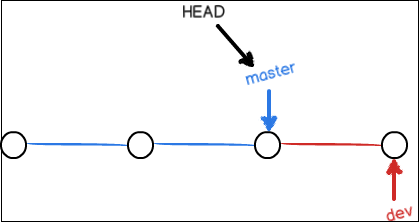
现在,我们把dev分支的工作成果合并到master分支上:
$ git merge dev
git merge命令用于合并指定分支到当前分支。合并后,再查看readme.txt的内容,就可以看到,和dev分支的最新提交是完全一样的。
注意到上面的Fast-forward信息,Git告诉我们,这次合并是“快进模式”,也就是直接把master指向dev的当前提交,所以合并速度非常快。
当然,也不是每次合并都能Fast-forward,我们后面会讲其他方式的合并。
合并完成后,就可以放心地删除dev分支了:
$ git branch -d dev
删除后,查看branch,就只剩下master分支了:
$ git branch
因为创建、合并和删除分支非常快,所以Git鼓励你使用分支完成某个任务,合并后再删掉分支,这和直接在master分支上工作效果是一样的,但过程更安全。
小结:
- 查看分支:git branch
- 创建分支:git branch
- 切换分支:git checkout
- 创建+切换分支:git checkout -b
- 合并某分支到当前分支:git merge
- 删除分支:git branch -d
解决冲突
人生不如意之事十之八九,合并分支往往也不是一帆风顺的。
准备新的feature1分支,继续我们的新分支开发:
$ git checkout -b feature1
修改readme.txt内容
在feature1分支上提交:
$ git add readme.txt
$ git commit -m "create new branch feature1 first modify"
切换到master分支:
$ git checkout master
Switched to branch 'master'
Your branch is ahead of 'origin/master' by 1 commit.
(use "git push" to publish your local commits)
Git还会自动提示我们当前master分支比远程的master分支要超前1个提交。
在master分支上把readme.txt文件进行修改:
提交:
$ git add readme.txt
$ git commit -m "goback master first modify"
现在,master分支和feature1分支各自都分别有新的提交,变成了这样:
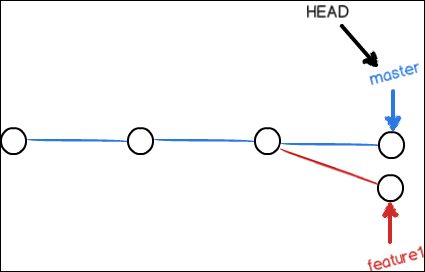
这种情况下,Git无法执行“快速合并”,只能试图把各自的修改合并起来,但这种合并就可能会有冲突,我们试试看:
$ git merge feature1
果然冲突了!Git告诉我们,readme.txt文件存在冲突,必须手动解决冲突后再提交。git status也可以告诉我们冲突的文件:
$ git status
我们可以直接查看readme.txt的内容:cat readme.txt
将里面的符号内容进行手动删除
再提交:
$ git add readme.txt
$ git commit -m "fixed conflicts"
现在,master分支和feature1分支变成了下图所示:
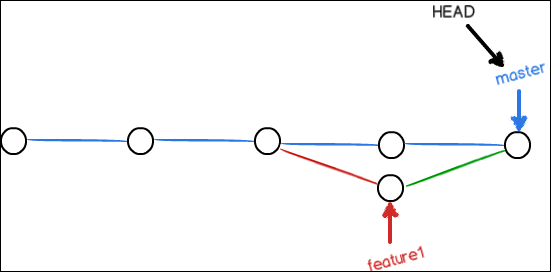
用带参数的git log也可以看到分支的合并情况:
$ git log --graph --pretty=oneline --abbrev-commit
最后,删除feature1分支:
$ git branch -d feature1
小结
- 当Git无法自动合并分支时,就必须首先解决冲突。解决冲突后,再提交,合并完成。
- 用git log --graph命令可以看到分支合并图。
分支管理策略
通常,合并分支时,如果可能,Git会用Fast forward模式,但这种模式下,删除分支后,会丢掉分支信息。
- 如果要强制禁用Fast forward模式,Git就会在merge时生成一个新的commit,这样,从分支历史上就可以看出分支信息。
下面我们实战一下–no-ff方式的git merge:
-
首先,仍然创建并切换dev分支:
$ git checkout -b dev
修改readme.txt文件,并提交一个新的commit:
$ git add readme.txt
$ git commit -m "add merge"
-
现在,我们切换回master:
$ git checkout master -
准备合并dev分支,请注意–no-ff参数,表示禁用Fast forward:
$ git merge --no-ff -m "merge with no-ff" dev
因为本次合并要创建一个新的commit,所以加上-m参数,把commit描述写进去。
合并后,我们用git log看看分支历史:
$ git log --graph --pretty=oneline --abbrev-commit
可以看到,不使用Fast forward模式,merge后就像这样:
分支策略
小结
- Git分支十分强大,在团队开发中应该充分应用。
- 合并分支时,加上–no-ff参数就可以用普通模式合并,合并后的历史有分支,能看出来曾经做过合并,而fast forward合并就看不出来曾经做过合并。
Bug分支(拓展,可以自己试试)
软件开发中,有了bug就需要修复,在Git中,由于分支是如此的强大,所以,每个bug都可以通过一个新的临时分支来修复,修复后,合并分支,然后将临时分支删除。
eg:当你接到一个修复一个代号101的bug的任务时,你想创建一个分支issue-101来修复它,但是,当前正在dev上进行的工作还没有提交:
$ git status
Git还提供了一个stash功能,可以把当前工作现场“储藏”起来,等以后恢复现场后继续工作:
$ git stash
现在,用git status查看工作区,就是干净的(除非有没有被Git管理的文件),因此可以放心地创建分支来修复bug。
首先确定要在哪个分支上修复bug,假定需要在master分支上修复,就从master创建临时分支:
$ git checkout master
$ git checkout -b issue-101
修改readme.txt文件
$ git add readme.txt
$ git commit -m "fix bug 101"
修复完成后,切换到master分支,并完成合并,最后删除issue-101分支:
$ git checkout master
$ git merge --no-ff -m "merged bug fix 101" issue-101
接着回到dev分支
$ git checkout dev
$ git status
工作区是干净的,刚才的工作现场存到哪去了?用git stash list命令看看:
$ git stash list
工作现场还在,Git把stash内容存在某个地方了,但是需要恢复一下,有两个办法:
-
一是用git stash apply恢复,但是恢复后,stash内容并不删除,你需要用git stash drop来删除;
-
另一种方式是用git stash pop,恢复的同时把stash内容也删了:
$ git stash pop
再用git stash list查看,就看不到任何stash内容了:
$ git stash list
你可以多次stash,恢复的时候,先用git stash list查看,然后恢复指定的stash,用命令:
$ git stash apply stash@{0}
小结
- 修复bug时,我们会通过创建新的bug分支进行修复,然后合并,最后删除;
- 当手头工作没有完成时,先把工作现场git stash一下,然后去修复bug,修复后,再git stash pop,回到工作现场。
